ComfyUI: Deine Digitale Backstube für Bilder
Willkommen in der Welt von ComfyUI! Wenn du diesen Artikel gefunden hast, hast du ComfyUI wahrscheinlich schon installiert und vielleicht sogar den Manager und Git hinzugefügt. Jetzt wollen wir uns ansehen, wie du deine eigenen digitalen Bilder „backen“ kannst.
Die Backstuben-Analogie: ComfyUI einfach erklärt
Stell dir vor, ComfyUI ist wie eine digitale Backstube, in der du Bilder wie Kuchen bäckst. Anstatt mit Mehl und Eiern zu arbeiten, benutzt du hier verschiedene Werkzeuge (Knoten), die miteinander verbunden sind, um dein Bild zu erschaffen. Diese Bäcker-Analogie hilft uns, die Schritte in ComfyUI besser zu verstehen.
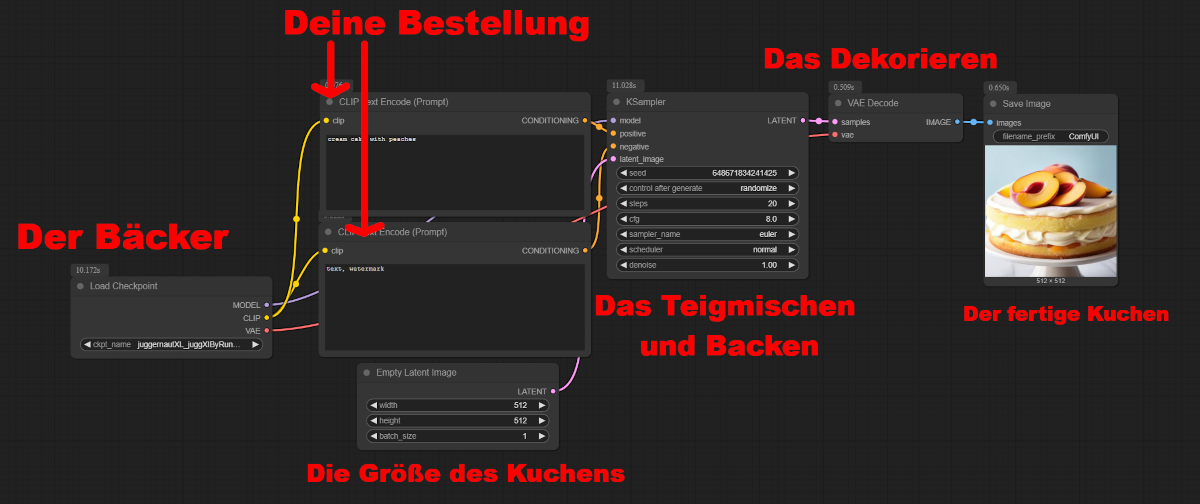
Die Grundausstattung deiner digitalen Backstube:
Der Bäcker (Checkpoint):
In ComfyUI ist der Bäcker das Modell. Denk an ihn wie ein Kochbuch mit unzähligen Rezepten, das der KI sagt, wie verschiedene Dinge aussehen können. Ein beliebtes „Kochbuch“ ist zum Beispiel das Juggernaut-Modell. Du wählst deinen „Bäcker“ mit dem Load Checkpoint Knoten aus. Welche Bildgröße möglich ist, bestimmt der Checkpoint.
Deine Bestellung (Prompts):
Bevor der Bäcker loslegt, musst du ihm genau sagen, was du möchtest. Das machst du mit Textbefehlen, den sogenannten Prompts .
- ++ Der positive Prompt ist deine Bestellung: Hier schreibst du alles auf, was du unbedingt im Bild sehen möchtest, zum Beispiel „eine süße Katze mit blauen Augen“.
- ++ Der negative Prompt sagt dem Bäcker, was er auf keinen Fall verwenden soll, zum Beispiel „unscharf, Wasserzeichen, hässliche Farben“. Du schreibst deine „Bestellung“ in die Clip Text Encode Knoten. Kurze Stichworte sind oft besser als lange Sätze.
Das Teigmischen und Backen (K Sampler):
Jetzt nimmt der Bäcker deine Anweisungen und das „Kochbuch“ (Modell) und fängt an, ein erstes, noch unklares Bild zu „backen“. In ComfyUI übernimmt das der K Sampler Knoten.
Die Größe des Kuchens (Empty Latent Image):
Du entscheidest, wie groß dein Kuchen sein soll. In ComfyUI legst du die Bildgröße (Breite und Höhe) mit dem Empty Latent Image Knoten fest.
Das Dekorieren (VAE Decode):
Nachdem der Kuchen gebacken ist, wird er verziert und bekommt sein endgültiges Aussehen. In ComfyUI macht das der VAE Decode Knoten. Er verwandelt das unklare „Rohling“-Bild in ein fertiges, sichtbares Bild.
Der fertige Kuchen (Save Image):
Am Ende nimmst du deinen fertigen Kuchen mit nach Hause. In ComfyUI ist das der Save Image Knoten. Er speichert dein fertiges Bild auf deinem Computer.

Los geht’s: Dein erster „Kuchen“
Als erstes wählst du einen Checkpoint (deinen „Bäcker“) aus. Danach stellst du die passende Bildgröße ein. Und dann kommt deine Hauptaufgabe: Text in die Textfelder eingeben! Alles andere passiert in deiner digitalen Bilder-Backstube automatisch, wenn du auf „Queue“ klickst.
Tipps für leckere Prompts (gute Bestellungen):
Stell dir vor, du möchtest der KI ganz genau sagen, was sie malen soll – das machst du mit einem Prompt. Hier sind ein paar wichtige Dinge, die du als Anfänger beachten solltest:
- ++ Denk an deinen „Bäcker“ (Checkpoint): Die Art, wie du deine Bestellung (Prompt) schreibst, hängt von den Fähigkeiten deines „Bäckers“ ab.
- ++ Was soll in den Teig? Der positive Prompt: Sei so genau wie möglich mit deinen Worten. Einzelne, aussagekräftige Wörter (Keywords) sind oft sehr wichtig.
- ++ Was soll NICHT rein? Der negative Prompt: Nutze ihn, um unerwünschte Details auszuschließen.
- ++ Die Reihenfolge kann helfen: Manchmal scheinen Wörter am Anfang deiner Anleitung wichtiger zu sein.
- ++ Ausprobieren ist das A und O: Experimentiere mit verschiedenen Wörtern und Kombinationen.
- ++ Du kannst Wörter „wichtiger“ machen: Setze Wörter in Klammern, um sie hervorzuheben.
- ++ Externe Helfer: Programme wie Gemini können dir helfen, Ideen für Prompts zu finden.
Zusammengefasst:
Überlege dir genau, was du sehen möchtest und was nicht. Benutze klare und deutliche Worte. Denk daran, welcher „Bäcker“ (Checkpoint) für dich arbeitet. Und vor allem: Hab Spaß beim „Backen“ deiner eigenen digitalen Bilder!


